http://thuthuat.taimienphi.vn/tai-video-youtube-khong-can-phan-mem-371n.aspx
Hoàng Bách
Thay vì sử dụng phần mềm hỗ trợ download IDM (Internet Download Manager), Youtube Downloader HD hay YTD Video Downloader để download các video trên Youtube thì nay có rất nhiều cách giúp bạn làm được điều đó. Taimienphi.vn sẽ hướng dẫn bạn cách tải video Youtube theo 2 cách là bằng phần mềm chuyên biệt và không sử dụng phần mềm.
Không sai khi nói rằng IDM là một trong số những phần mềm download dữ liệu mạnh mẽ và được nhiều người sử dụng nhất hiện nay. Bạn có thể sử dụng tiện ích này để download các Video có sẵn trên các trang Web chia sẻ Video như Youtube, Dailymotion hay MetaCafe. Nhưng còn có 1 phần mềm khác chuyên biệt để tải video Youtube thật đơn giản với tốc độ tải cực nhanh.
Xem video hướng dẫn cách tải video Youtube

Trên thực tế có rất nhiều cách để thực hiện việc tải video Youtube, để người dùng không bị "nhiễu" thông tin, chúng tôi gửi đến bạn đọc 2 lựa chọn phổ biến để tải video Youtube đó làSỬ DỤNG PHẦN MỀM chuyên tải video từ Youtube và tải video Youtube KHÔNG DÙNG PHẦN MỀM.TẢI VIDEO YOUTUBE SỬ DỤNG PHẦN MỀM
ƯU ĐIỂM: Đơn giản, tốc độ tải video nhanh, hỗ trợ chuyển đổi định dạng video tải về và phần mềm mà chúng tôi chọn lựa để hướng dẫn tới các bạn là Youtube Downloader
LÝ DO CHỌN YOUTUBE DOWNLOADER
- Miễn phí.
- Tốc độ tải video Youtube nhanh.
- Tải nhiều video cùng lúc.
- Không có quảng cáo.
- Dung lượng nhỏ, không mất nhiều không gian lưu trữ của ổ cứng.
TẢI VÀ CÀI ĐẶT PHẦN MỀM Ở ĐÂU?
Tải và cài đặt YouTube Downloader. Tải: YouTube Downloader
CÁC BƯỚC TÀI VIDEO YOUTUBE BẰNG YOUTUBE DOWNLOADER
Bước 1: Mở Video mà bạn cần tải về từ trang YouTube, sau đó Copy đường dẫn của Video đó (địa chỉ URL)
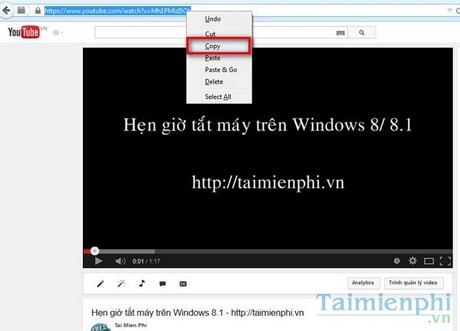
Bước 2: Khởi động chương trình YouTube Downloader lên và PASTE đường dẫn đó vào phần đầu tiên của chương trình(Hình bên dưới)
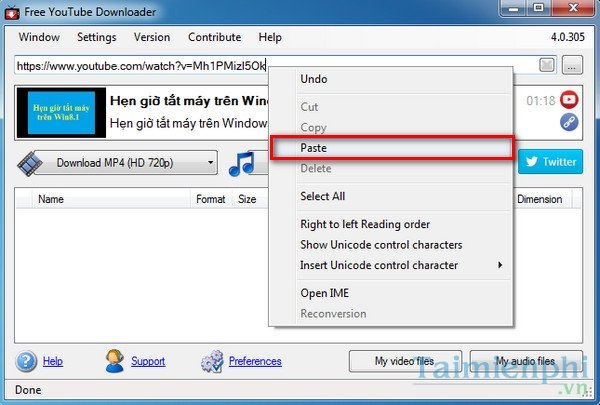
Bước 3: Bắt đầu tải bạn click chọn DOWNLOAD (Hình bên dưới)
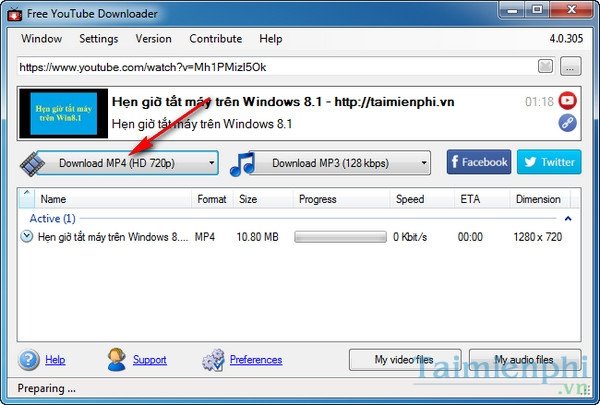
CHỌN CHẤT LƯỢNG VÀ ĐỊNH DẠNG VIDEO
Để lựa chọn chất lượng và định dạng Video bạn Click vào hình mũi tên (Hình bên dưới)
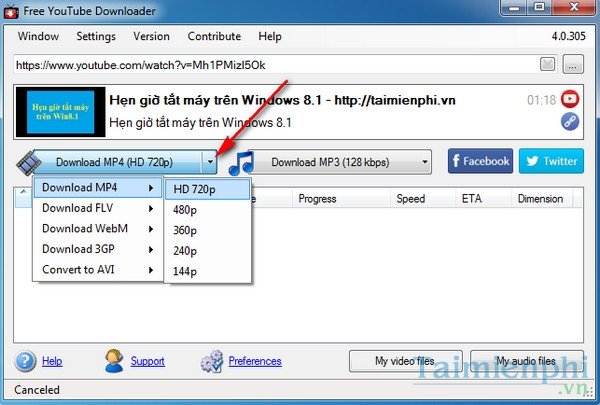
CHỌN NƠI LƯU TRỮ VIDEO
Để lựa chọn thư mục lưu trữ, bạn click chọn Preferences (Hình bên dưới)
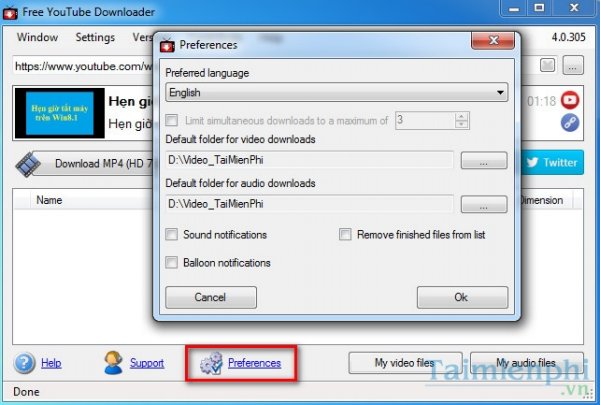
MỞ NHANH THƯ MỤC LƯU TRỮ
Để mở nhanh thư mục chứa Video tải về bạn click chọn My Video file (Hình bên dưới)
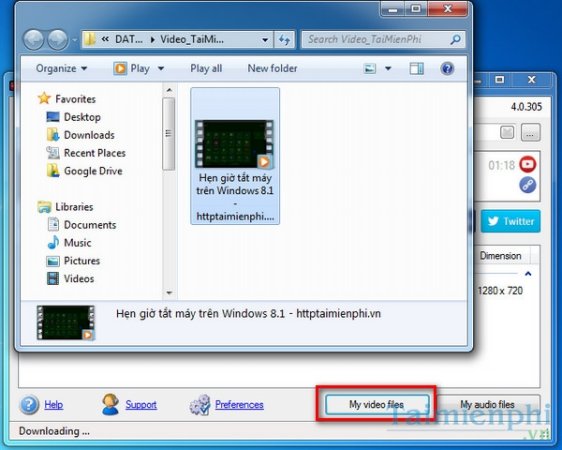
MỞ VIDEO YOUTUBE TẢI VỀ BẰNG PHẦN MỀM NÀO
Video Youtube tải về có nhiều định dạng khác nhau do bạn lựa chọn nên bạn có thể sử dụng những phần mềm hỗ trợ đọc được các định dạng video Youtube như:
1. KMPlayer.
2. VLC Media Player.
VIDEO HƯỚNG DẪN TẢI VIDEO YOUTUBE
TẢI VIDEO YOUTUBE KHÔNG SỬ DỤNG PHẦN MỀM
Cách 1: Sử dụng một Website trung gian để Download Video Youtube
Đầu tiên bạn truy cập vào trang chủ Youtube, chọn Video bạn muốn xem và tải về.
Lúc này trên thanh địa chỉ sẽ hiển thị địa chỉ URL của video.
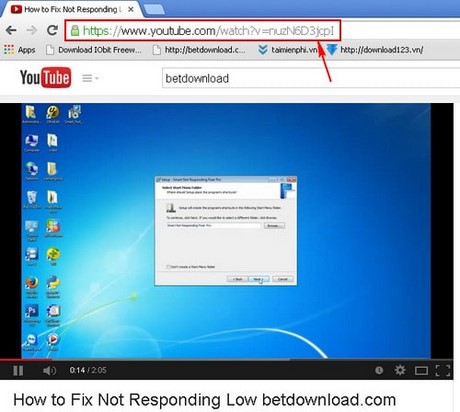
Để download video mà không cần dùng tới phần mềm thì bạn thay " www." bằng " ss"vào trước địa chỉ URL của Video đó.Khi bạn thay xong địa chỉ URL thì sẽ hiển thị link mới như sau
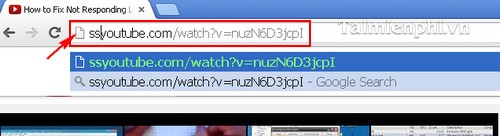
Lúc này hệ thống sẽ tự động chuyển trang của bạn đang xem về trang download. Bạn nhấn download là hệ thống sẽ tự động download video về máy tính của bạn
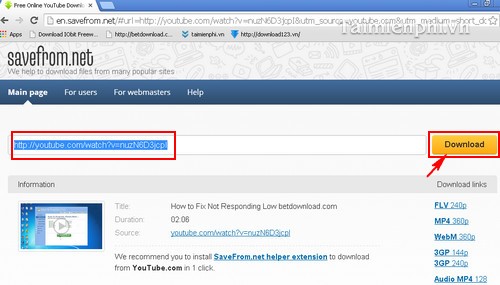
Cách 2: Sử dụng công cụ download trực tuyến KissYoutube.com
Để download được các Video Youtube mà không cần download bất kì phần mềm hỗ trợ download nào trên máy tính, bạn chỉ việc điền thêm từ "Kiss" đằng trước tên miền youtube sau đó nhấn Enter.
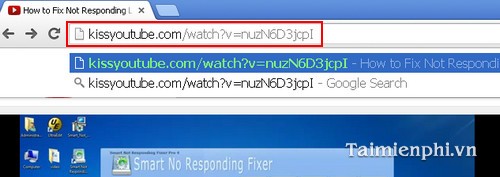
Một trang Web sẽ tự động hiện ra, click Download by URL tải xuống Video mà bạn muốn tải.
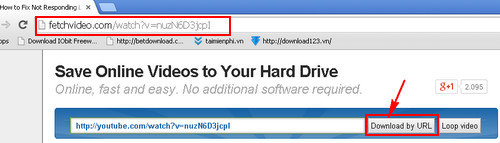
Click Run --> Download
Trên đây Taimienphi.vn đã giới thiệu tới bạn đọc 2 cách để download video trên Youtube về mà không cần sử dụng phần mềm, các bạn có thể lựa chọn cho mình cách thực hiện sao cho dễ dàng nhất.
Video hướng dẫn cách tải video Youtube không cần phần mềm





Không có nhận xét nào:
Đăng nhận xét